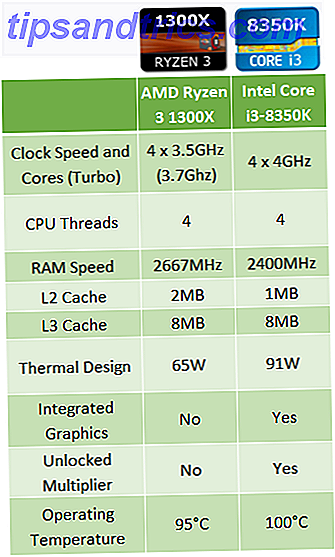Windows får mycket saker rätt, men vi har också lärt oss att leva med mycket irritationer 7 saker som verkligen irriterar oss om Windows 10 7 saker som verkligen irriterar oss om Windows 10 Det är ingen hemlighet att Windows 10 inte är perfekt. Cortana gränsar till att vara påträngande, obligatoriska uppdateringar kan orsaka problem, och mycket förekommer halvbakad. Vi presenterar våra topp 7 av de mest skarpa Windows 10-irritationerna. Läs mer . Några av dessa problem är stora problem, som när Windows inte startar Windows 10 kommer inte att starta? Prova detta! Windows 10 kommer inte att starta? Prova detta! En dator som inte kan starta är inte till någon nytta - kolla in dessa metoder för att sätta datorn tillbaka. Läs mer, men du kan faktiskt åtgärda ett stort antal mindre problem 10 Windows Ånger som du kan rita dig av just nu 10 Windows Grymheter Du kan rita dig själv Just nu gör vi det med Windows, men det är inte perfekt. Faktum är att Windows-datorer kan vara extremt irriterande. De är fulla av alla irriterande funktioner som bara kommer i vägen och sakta ner oss, ... Läs mer om du vet var du ska titta.
Du använder förmodligen högreklikkmenyn i filutforskaren varje dag, men över tiden blir det rörigt med poster du inte bryr dig om. Om det tar dig tio sekunder att rulla ner till den snabbmenyinmatning du behöver, använd dessa verktyg för att städa upp det.
Ta bort onödiga poster
Precis som att lägga till en skrivbordsgenväg och ställer in sig själv vid körning, lägger mycket Windows-program ihop en snabbmenyinmatning när du installerar den. Ibland är dessa användbara, som att snabbt omklassificera en komprimerad fil med 7-Zip, men du har nog mycket mer som du aldrig har berört.
Ta en titt nu: Öppna ett File Explorer-fönster och högerklicka på någon fil. Hur många av dessa genvägar har du använt under den senaste månaden?
Tack och lov kan vi bli av med dessa utomordentliga poster utan mycket besvär. Det utmärkta verktyget CCleaner gör det här en film, så gå vidare till nedladdningsidan och installera en kopia om du inte använder den redan. När du har installerat det, öppna CCleaner och klicka på Verktyg- knappen på vänster sidofält. Välj fliken Start och välj sedan Kontextmeny ovanför listan för att visa dessa poster.
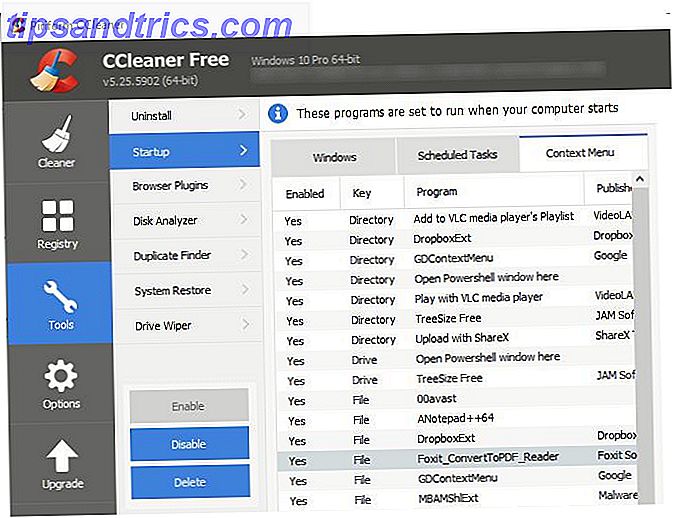
Denna lista är ganska självförklarande. Du kan inaktivera någon post genom att högerklicka på den och välja Inaktivera . Varje apps status visas tillsammans med det associerade programmet och utgivaren. Du kan ha svårt att skilja mellan flera poster från ett program, så håll ett fönster öppet för testning medan du gör ändringar här.
Lägg till användbara genvägar
När du har tagit bort skräp behöver du inte, nästa steg lägger till svala genvägar som du faktiskt kommer att använda. För detta ger det fria verktyget Right Click Enhancer (RCE) allt du behöver. Installera det, och låt oss gå igenom vad du kan göra med det. Vi har tittat på RCE i djupet innan, så vi kommer att träffa höjdpunkterna den här gången.
När du har öppnat RCE visas en lista över verktyg som ingår i appen.
Högerklicka Tweaker
Högerklicka Tweaker lägger till nya genvägar till högerklick-menyn. Varje objekt i listan innehåller en kort beskrivning; några av de bästa genvägarna 10 bästa genvägar för att lägga till din högra-knapp-meny 10 bästa genvägar för att lägga till din högra-knapp-meny Kontextmenyn som dyker upp när du gör ett högerklick kan hjälpa dig att bli mer produktiv. Med rätt verktyg är det lätt att anpassa genvägarna i den. Läs mer är:
- Kryptera : Om du ofta krypterar filer för att hålla dem från nyfikna ögon kan du göra det ännu snabbare med den här genvägen.
- Kopiera innehåll kan du kopiera en textfil innehåll direkt på ditt urklipp utan att öppna den.
- Kopiera som sökväg kan du kopiera katalogens plats för ett objekt.
- Med ny mapp kan du skapa en ny mapp snabbare än den nya mappen.
- Take Ownership ger dig kontroll över en fil utan att gå igenom användarkontrollkontrollen.
- GUD-läge sätter en genväg till den kraftfulla hemliga konfigurationsmenyn Så här aktiverar du GUD-läge i Windows 7, 8.1 och 10 Så här aktiverar du GUD-läge i Windows 7, 8.1 och 10 Windows har en dold genväg för att visa alla systeminställningar vid en gång. Så här går du enkelt till Guds läge. Läs mer .
Skicka till chef
Sändningen till inmatning visas i högerklick-menyn och grenar ut till en egen meny. De flesta använder den här menyn för att snabbt skapa en skrivbordsgenväg eller zip en fil, men du kan lägga till mycket mer med det här verktyget.
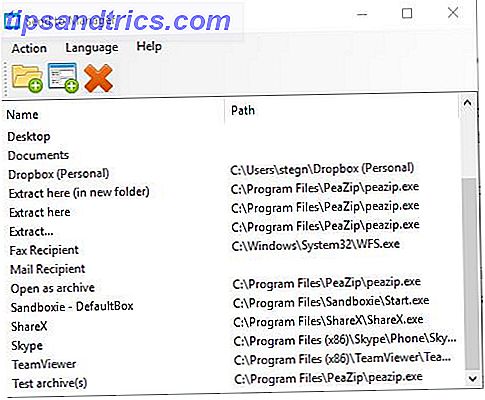
Ta en titt på de befintliga posterna och använd den röda X- ikonen för att ta bort någon av dem du inte använder. De flesta använder förmodligen inte faxmottagaren, så du kan klippa det och spara utrymme. Om du vill lägga till fler objekt använder du de två ikonen högst upp i fönstret för att lägga till en mappplats eller ett program. Du kan lägga till en "att göra" -mapp här, eller kanske ditt bildredigeringsprogram för att snabbt skicka bilder till.
Right Click Editor IE
Chansen är att du inte använder Internet Explorer mycket längre. Den ingår bara i Windows 10 för kompatibilitet, och du kan installera en överlägsen webbläsare på vilken version av Windows som helst. Men om det finns en specifik post på högreklikkmenyn i IE stör dig kan du ta bort den här. Appen låter dig också lägga till ett skript i högerklick-menyn, men vi tvivlar på att någon behöver det här.
Ny menyredigerare
En annan undermeny när du högerklickar är Ny meny, där du snabbt skapar en ny fil av olika slag. Programmen installerar ofta genvägar i den här menyn, så att du kan skapa ett nytt LibreOffice- eller Photoshop-dokument utan att öppna programmen.
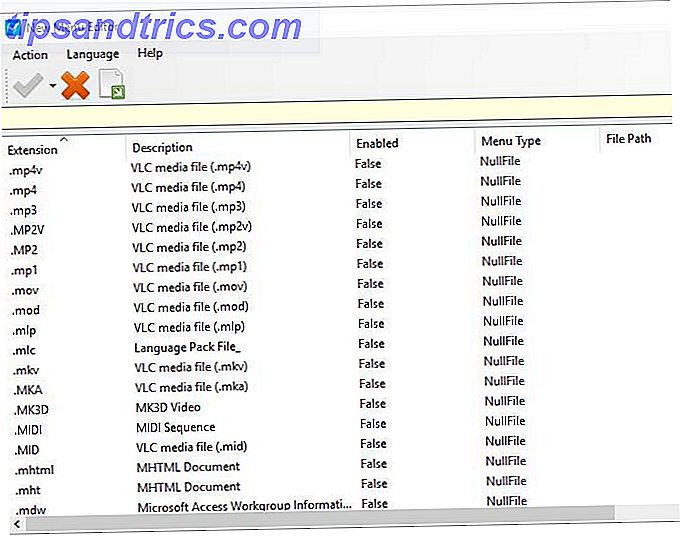
Med den här redigeraren kan du ta bort alla poster som du inte använder ofta. Det låter dig också bläddra igenom alla aktuella inaktiverade filtyper, så du kan skapa en ny MP3-fil från genvägmenyn om du vill.
RCE Professional
Allt ovan kommer med den fria versionen av programmet, men det finns också en $ 10 Professional-uppgradering tillgänglig. Dess två största fördelar är att lägga till undermenyer till högerklick-menyn och lägga till genvägar till program och filer till högerklick-menyn. Om du vill gå allihop i din anpassning är $ 10 inte ett dåligt pris. Men det finns fortfarande gott om du kan göra med den fria versionen, så försök först det.
Få Anpassning!
Tyvärr har många av de verktyg som vi täckte år sedan för ytterligare högerklickfunktionalitet Anpassa din Windows-högerklick-meny med dessa verktyg Anpassa din Windows-högerklick-meny med dessa verktyg Vem älskar inte en genväg? Vi har sammanställt tre verktyg som låter dig lägga till egna genvägar till ditt Windows-högerklick eller kontextfönster. Läs mer är övergivna och fungerar inte på moderna versioner av Windows. Dessa två verktyg bör dock ge allt du behöver för att få dina högra menyer i ordning. Genom att ta bort poster som du aldrig använder och lägger till genvägar som sparar tid, kommer du att sippra runt menyerna snabbare än tidigare.
För mer snabb anpassning, kolla in kreativa sätt att starta programvara och öppna mappar Kreativa sätt att starta programvara och öppna mappar i Windows Kreativa sätt att starta programvara och öppna mappar i Windows Trött på att söka efter genvägar på skrivbordet? I Windows kan du snabbt få tillgång till allt du vill, du måste bara ta dig tid att ställa in det. Vi har sammanställt dina alternativ. Läs mer .
Är din högerklick-meny en röra? Låt oss veta vilka poster du klippt från listan, och vilka genvägar som är mest användbara för dig!